win7添加我的电脑到桌面 Win7桌面如何显示我的电脑图标
更新时间:2023-09-25 12:35:55作者:xiaoliu
win7添加我的电脑到桌面,在使用Windows 7操作系统时,有时候我们可能需要经常访问我的电脑,但是默认情况下,桌面上并没有显示我的电脑图标,如何在Win7桌面上显示我的电脑图标呢?这篇文章将为大家详细介绍如何通过简单的操作,将我的电脑添加到桌面上,方便我们随时访问和管理计算机中的文件和文件夹。让我们一起来看看吧!
操作方法:
1.点击Win7系统的开始菜单,然后右键弹出菜单上的计算机。如下图所示。
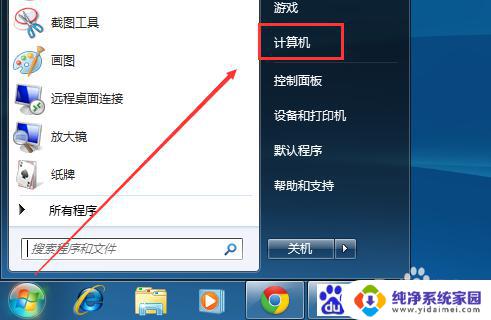
2.将弹出菜单上的显示在桌面上勾中就好了,如下图所示。
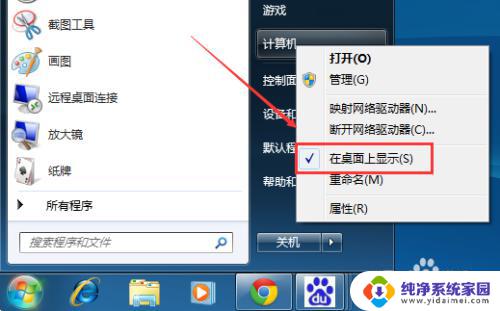
以上是Win7将我的电脑添加到桌面的全部步骤,如果遇到同样的问题,您可以参考本文介绍的步骤进行修复,希望这对大家有所帮助。
win7添加我的电脑到桌面 Win7桌面如何显示我的电脑图标相关教程
- win7桌面没我的电脑 Win7桌面如何显示我的电脑图标
- win7此电脑在哪里 Win7桌面怎样显示我的电脑图标
- Win7家庭版我的电脑如何添加到桌面
- win7系统我的电脑图标怎么找出来 Win7桌面没有我的电脑图标怎么恢复
- win7桌面系统图标 win7如何添加快捷方式到桌面
- win7家庭版我的电脑图标没了怎么办 桌面上的我的电脑图标不见了该怎么恢复
- 电脑不显示桌面图标了怎么办 如何恢复Win7桌面图标
- 怎么把显示桌面图标放到任务栏 Win7如何在任务栏上添加显示桌面快捷方式
- 把图片悬浮到电脑桌面win7系统 win7屏幕键盘图标怎样添加到桌面
- win7桌面图标字体设置 Win7系统桌面图标字体显示大小设置
- win7怎么查看蓝牙设备 电脑如何确认是否有蓝牙功能
- 电脑windows7蓝牙在哪里打开 win7电脑蓝牙功能怎么开启
- windows 激活 win7 Windows7专业版系统永久激活教程
- windows7怎么设置自动登出 win7系统自动登录设置方法
- win7连11打印机 win7系统连接打印机步骤
- win7 0x0000007c Windows无法连接打印机错误0x0000007c解决步骤